FL Studio 5──新鲜水果新鲜面貌
FL Studio 5??新鲜水果新鲜面貌
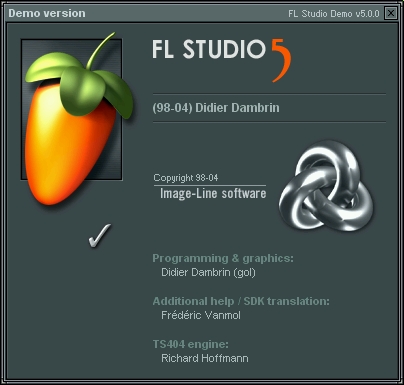
2004年11月25日,期待以久的FL Studio 5最新版本终于正式发布了,FL Studio 5比起之前的4.52有了很大进步,主要表现在4个方面:
●在Sampler和Audio Clips中都可以直接做时间伸缩
●音频音轨可以制作Automation自动化控制
●增加Video Player,便于做音视频同步
●新增一个FPC打击垫模块,可用MIDI控制器或钢琴卷帘窗触发每个鼓垫
这4个主要的新特性确实不足以让我们眼前一亮,现在的水果似乎走到了一个死胡同,程序员也不知道水果还需要增加什么或者彻底改变什么,新版本只是例行公事的增加一些新的插件(如Video Player、FPC、WaveShaper),以及最近流行的新趋势(如时间伸缩),还有就是完善以前4.0版本大踏步前进后缺失的功能(如音频音轨的Automation)。
但这也说明一个问题,水果已经逐步走向稳定,软件的定位也已经十分清楚,至少在5.0版本中没有任何称的上革命化的改变,这与FruityLoops 3.56到FL Studio 4的大踏步升级形成了鲜明的对比。
下面我来简单说说FL Studio 5的一些新功能:
●音频音轨可以制作Automation自动化控制
PlayList窗口中,音频音轨部分的声音波形以前是无法通过包络线进行音量、声像等控制的,FL Studio 5加入了这个功能,如下图。
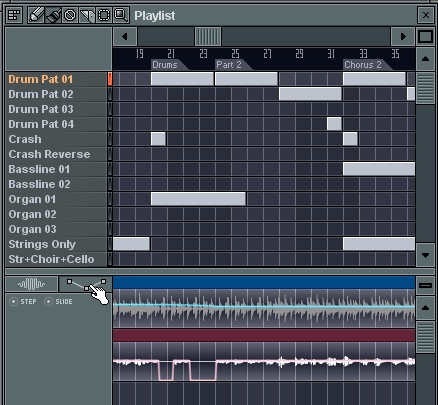
此处有两种模式,选中左边波形按钮(Audio Clips)就是以前的模式,可以用鼠标拖动音频波形块的位置。选中右边的包络自动化控制按钮(Automation Clips)就是新的自动化控制模式。
所有Fruity的插件的旋钮和推子都可以制作Automation Clip,包括FX窗口中的所有旋钮和推子,在旋钮或推子上单击鼠标右键选择Create automation clip,FL Studio就会自动建立该参数的Automation音轨,如下图,建立第5通道音量推子的Automation。
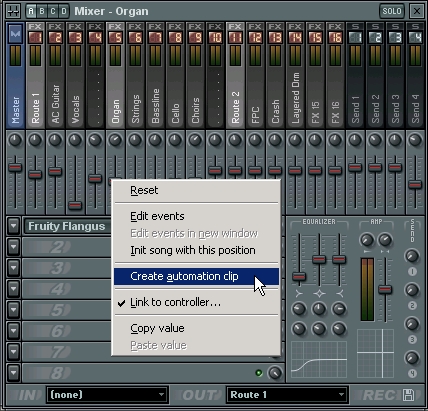
在Step Sequencer中,Automation Clips分类的音轨中就出现了新建的Automation音轨,如下图。
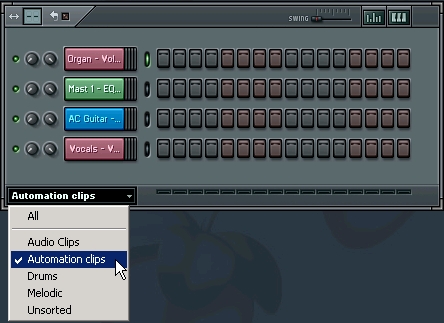
在Automation Clips窗口中,单击一下鼠标就会出现一个新的Automation块,我们还要单击名称前的小问号,选择Select Channel中相应的参数,比如我刚才建立的第5通道的音量参数(Organ-Volume),如下图。
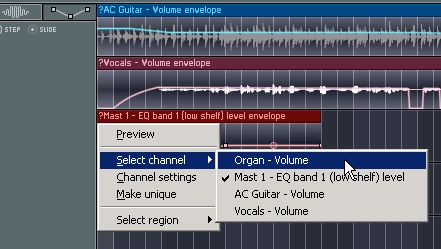
这时第5通道的Automation块就出现了,下面就按照你的需要自由的画线吧。在没有选中STEP的情况下,在包络线上单击鼠标右键可以新建拐点,左键拖动可移动拐点。选中STEP后即可直接用鼠标左键勾画出包络线。如下图。
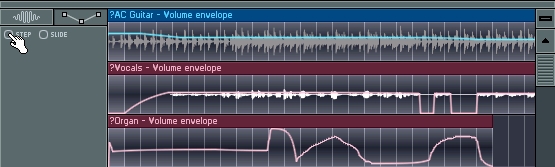
另外还有一个快速画出重复包络曲线的方法,打开Automation Clips的设置窗口,激活LFO选项,即可得到重复包络曲线,如下图。其中SPD控制曲线速率,TENS控制曲线松紧度,SK控制曲线倾斜度,PW控制曲线宽度,LVL控制曲线高度。
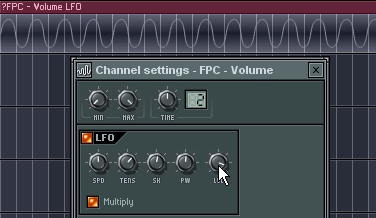
Automation块可以随意拖动,在Automation块标题上单击右键就是删除。
●在Sampler和Audio Clips中直接做时间伸缩
打开Sampler或Audio Clips的设置窗口,会发现确实多了不少东西,其中最重要的就是时间伸缩(Time stretching),如下图。
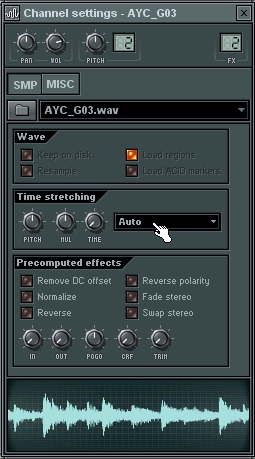
由于FruityLoops的音序器最初并不能加入音频音轨,所以改变音乐速度后,软件可以自动调整所有声音到合适的位置,在改变速度的情况下保持音乐的音高不变。但在FL Studio 4中加入了音频音轨,如果没有时间伸缩功能的话,改变音乐速度,音频波形并没有改变,就无法与整首乐曲配合在一起,所以时间伸缩是非常重要的。
比如开始我们有这么一条音轨,速度为84bpm,如下图。
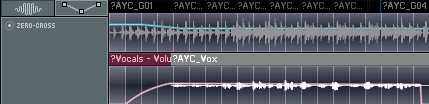
后来我们将速度改为64bpm,速度变慢了,如果原来的音频波形不变的话会出现原来正好一个小节长度的声音,现在充不满一个小节了,如下图,兰色部分就是小节中空白的部分。
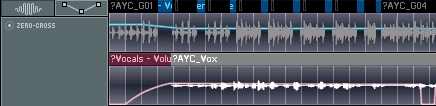
为了保证波形还是一个小节长度,必须做时间伸缩。打开该Audio Clip的设置窗口,调整TIME旋钮(波形时长),使兰色空白部分正好消失,就是改波形在新速度下最合适的时间长度。
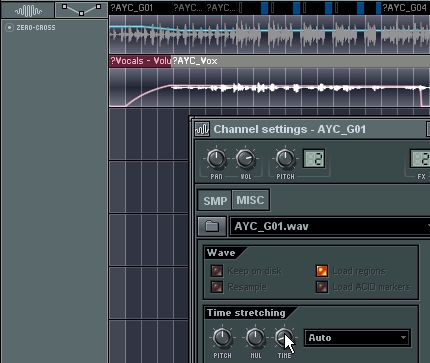
做过时间伸缩的Audio Clip在今后再改变速度时,FL Studio会询问是否自动做时间伸缩以保证速度吻合,此时选YES就是了,如下图。
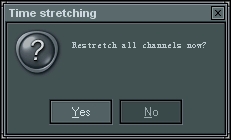
Audio Clip时间伸缩的其他参数还有PITCH旋钮,在不改变速度的前提下改变音高。MUL为倍数改变音频时长,比TIME旋钮调整的范围更大。
●视频播放器(Video Player)
没什么好说的,这是作为Fuirty插件出现的,在CHANNELS??Add One中选择Fruity Video Player即可,如下图。
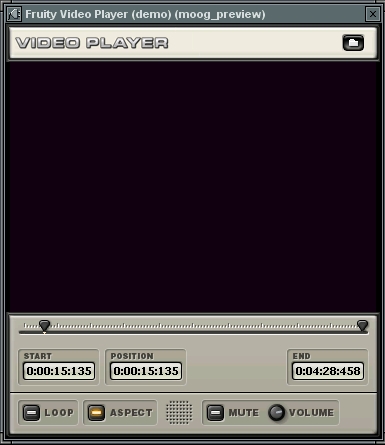
●FPC打击垫插件
FPC也是新增加的一个插件,默认的PADS主界面如下图。
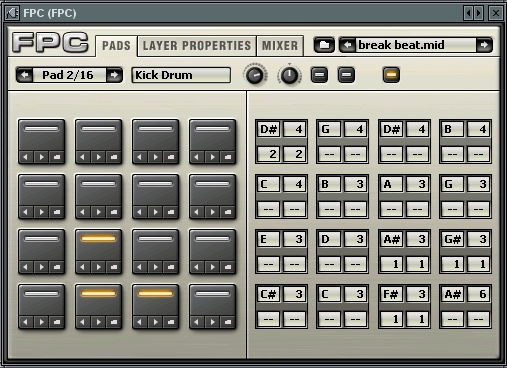
4x4共有16个打击垫,单击每个打击垫都会触发不同的打击乐音色。16个打击垫右边分别还对应有相应的16个参数设置“垫”,如下图。

左上角:该打击乐音色对应的键位音符
右上角:该打击乐音色对应的键位八度
共同确定该打击乐音色对应的键位,如C3、C4
左下角:Cut参数
右下角:Cut By参数
与FL Studio其他通道的Cut和Cut By使用方法相同
FL Studio内置了许多现成的MIDI打击乐文件,可以在FPC右上角读取,快速得到各种打击乐风格。
切换到LAYER PROPERTIES界面,这里控制某一个打击垫音色的力度分层,如下图。
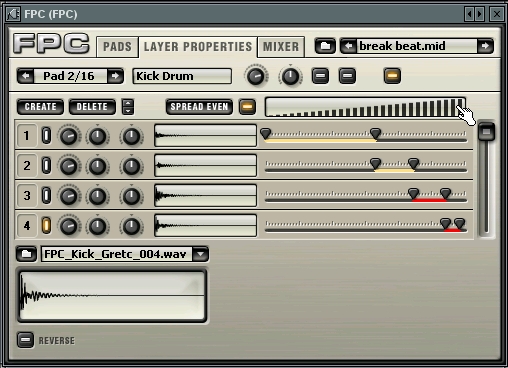
不同音色在不同力度值下通常激发不同的采样,这样可以得到更加逼真的效果。例如上图的底鼓分成4个力度层,通过横向的推子控制不同力度触发的采样,力度分层也可以重叠同时触发多个采样。REVERSE按钮可使当前采样反向,这在舞曲的打击乐中也是常用的。
切换到MIXER界面,这里是16个打击音色的调音台,如下图。

整个界面都很熟悉了我就不多说了,只是每个通道最上面的数字要说一下,这是Mixer Track Offset参数,就是通道偏移量。比如说该打击垫的声音是发送到第2通道的,如果Mixer Track Offset参数为3,那么声音也将同时发送到2+3=第5通道。设置成“--”将不另外发送到其它通道。
●Fruity WaveShaper波形塑形效果器插件
这也是新增的一个效果器插件,通过波形塑形效果改变波形原状,使波形失真得到新的波形,如下图。
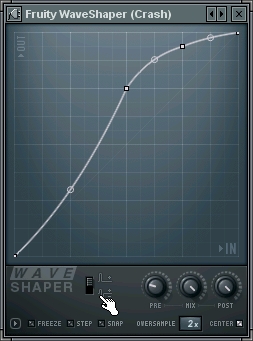
默认情况下为单极情况,图形框的下面为0dB电平,上面为最大电平。上图中鼠标所指位置的开关为单极/双极切换,双极模式下图形框横轴以上为正电平,横轴以下为负电平。一般的波形塑形效果器都是单极的,双极似乎没什么必要。
●钢琴卷帘窗新增琶音器工具
在钢琴卷帘窗的Tools菜单下,找到Arpeggiator就是琶音器工具,如下图。
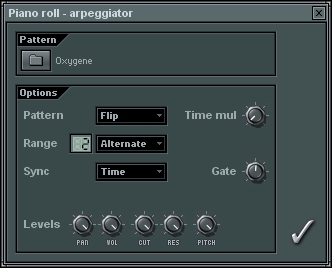
单击pattern下的文件夹按钮可读取现成的琶音类型文件,其他的琶音参数也有非常多的设置,包括音符的门时间,音量,声像等等。
●新增循环录音模式
在主界面中,可以看到多了一种录音模式,就是下图中鼠标所指的Loop Recording/Overdub模式。

可重叠循环录音,同时保存多次录音结果,早就该有的功能了。
●支持REX格式的Loop采样
如今Fruity Slicer可以读取Recycle制作的REX2格式的Loop文件了,这应该归功于Propellerheads公开REX技术的举动。如下图所示,可读取rex2、rex、rcy格式的文件。
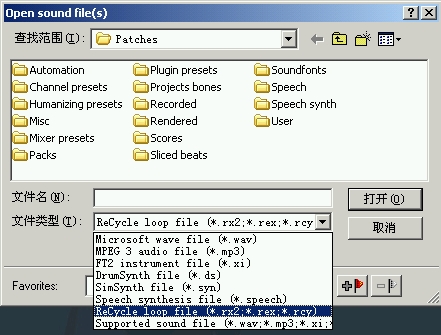
●快速改变音乐速度
在显示速度的地方单击鼠标右键,可快速选择一些常用的速度值,如下图。
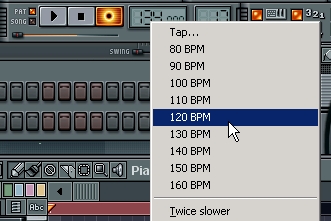
●Tap速度
还是在显示速度的地方单击鼠标右键,选择Tap,即可在Tap Tempo窗口中通过双击鼠标或双击MIDI键盘任意键的方式,设定速度。如下图,400多的速度,就是快速双击鼠标的结果。
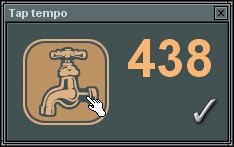
结语
FL Studio 5的主要新功能就是以上这些了,写的比较仓促,并不细致。FL Studio新功能实用性似乎并不非常突出,如今的FL Studio已经从当年的“高级玩具”,完全演变成了专业的音乐工作站,几乎所有当今流行的技术都支持,这一切都要感谢程序员出身的FL Studio总设计师Gol,但音乐人真的需要布满旋钮的复杂功能吗?
Gol同志只是程序员,并不是音乐人,虽然FL Studio是一个软件程序,但并不是说功能越多越复杂就越好,个人感觉FL Studio下一个目标应该是减肥了,呵呵。
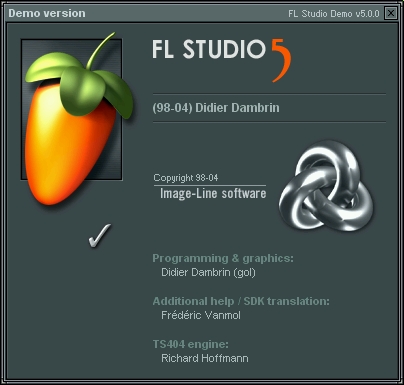
2004年11月25日,期待以久的FL Studio 5最新版本终于正式发布了,FL Studio 5比起之前的4.52有了很大进步,主要表现在4个方面:
●在Sampler和Audio Clips中都可以直接做时间伸缩
●音频音轨可以制作Automation自动化控制
●增加Video Player,便于做音视频同步
●新增一个FPC打击垫模块,可用MIDI控制器或钢琴卷帘窗触发每个鼓垫
这4个主要的新特性确实不足以让我们眼前一亮,现在的水果似乎走到了一个死胡同,程序员也不知道水果还需要增加什么或者彻底改变什么,新版本只是例行公事的增加一些新的插件(如Video Player、FPC、WaveShaper),以及最近流行的新趋势(如时间伸缩),还有就是完善以前4.0版本大踏步前进后缺失的功能(如音频音轨的Automation)。
但这也说明一个问题,水果已经逐步走向稳定,软件的定位也已经十分清楚,至少在5.0版本中没有任何称的上革命化的改变,这与FruityLoops 3.56到FL Studio 4的大踏步升级形成了鲜明的对比。
下面我来简单说说FL Studio 5的一些新功能:
●音频音轨可以制作Automation自动化控制
PlayList窗口中,音频音轨部分的声音波形以前是无法通过包络线进行音量、声像等控制的,FL Studio 5加入了这个功能,如下图。
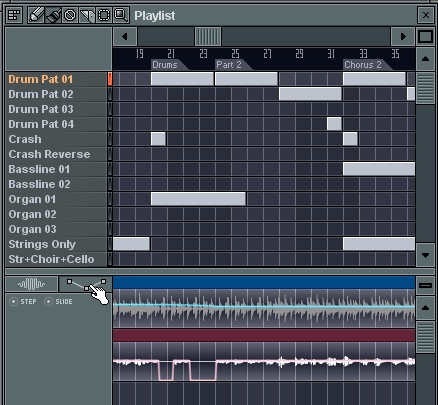
此处有两种模式,选中左边波形按钮(Audio Clips)就是以前的模式,可以用鼠标拖动音频波形块的位置。选中右边的包络自动化控制按钮(Automation Clips)就是新的自动化控制模式。
所有Fruity的插件的旋钮和推子都可以制作Automation Clip,包括FX窗口中的所有旋钮和推子,在旋钮或推子上单击鼠标右键选择Create automation clip,FL Studio就会自动建立该参数的Automation音轨,如下图,建立第5通道音量推子的Automation。
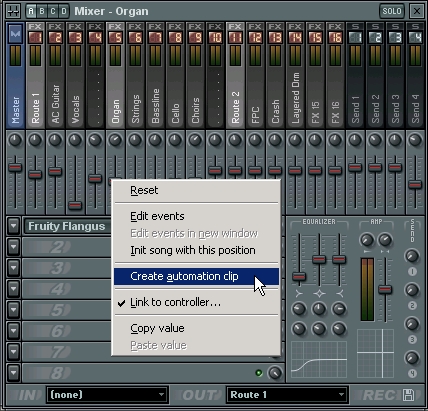
在Step Sequencer中,Automation Clips分类的音轨中就出现了新建的Automation音轨,如下图。
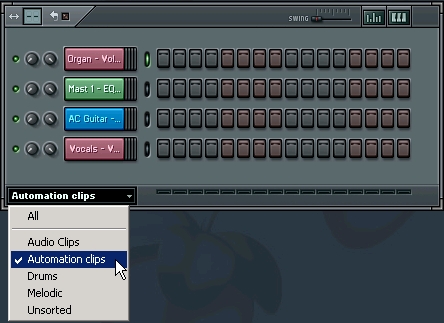
在Automation Clips窗口中,单击一下鼠标就会出现一个新的Automation块,我们还要单击名称前的小问号,选择Select Channel中相应的参数,比如我刚才建立的第5通道的音量参数(Organ-Volume),如下图。
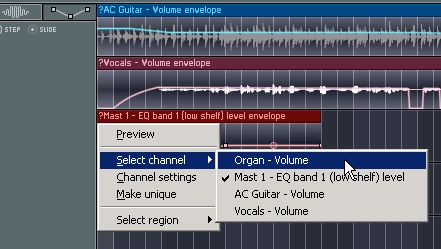
这时第5通道的Automation块就出现了,下面就按照你的需要自由的画线吧。在没有选中STEP的情况下,在包络线上单击鼠标右键可以新建拐点,左键拖动可移动拐点。选中STEP后即可直接用鼠标左键勾画出包络线。如下图。
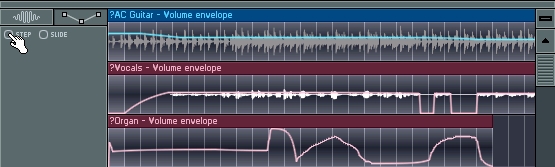
另外还有一个快速画出重复包络曲线的方法,打开Automation Clips的设置窗口,激活LFO选项,即可得到重复包络曲线,如下图。其中SPD控制曲线速率,TENS控制曲线松紧度,SK控制曲线倾斜度,PW控制曲线宽度,LVL控制曲线高度。
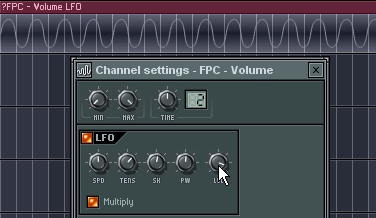
Automation块可以随意拖动,在Automation块标题上单击右键就是删除。
●在Sampler和Audio Clips中直接做时间伸缩
打开Sampler或Audio Clips的设置窗口,会发现确实多了不少东西,其中最重要的就是时间伸缩(Time stretching),如下图。
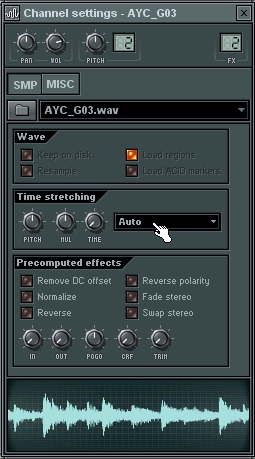
由于FruityLoops的音序器最初并不能加入音频音轨,所以改变音乐速度后,软件可以自动调整所有声音到合适的位置,在改变速度的情况下保持音乐的音高不变。但在FL Studio 4中加入了音频音轨,如果没有时间伸缩功能的话,改变音乐速度,音频波形并没有改变,就无法与整首乐曲配合在一起,所以时间伸缩是非常重要的。
比如开始我们有这么一条音轨,速度为84bpm,如下图。
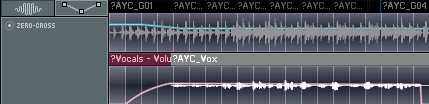
后来我们将速度改为64bpm,速度变慢了,如果原来的音频波形不变的话会出现原来正好一个小节长度的声音,现在充不满一个小节了,如下图,兰色部分就是小节中空白的部分。
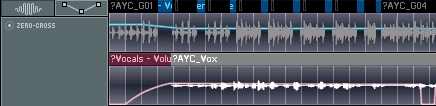
为了保证波形还是一个小节长度,必须做时间伸缩。打开该Audio Clip的设置窗口,调整TIME旋钮(波形时长),使兰色空白部分正好消失,就是改波形在新速度下最合适的时间长度。
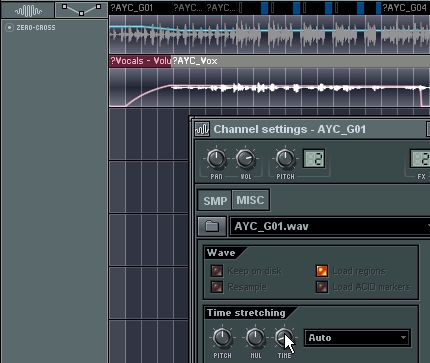
做过时间伸缩的Audio Clip在今后再改变速度时,FL Studio会询问是否自动做时间伸缩以保证速度吻合,此时选YES就是了,如下图。
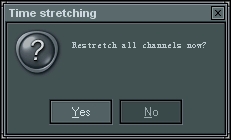
Audio Clip时间伸缩的其他参数还有PITCH旋钮,在不改变速度的前提下改变音高。MUL为倍数改变音频时长,比TIME旋钮调整的范围更大。
●视频播放器(Video Player)
没什么好说的,这是作为Fuirty插件出现的,在CHANNELS??Add One中选择Fruity Video Player即可,如下图。
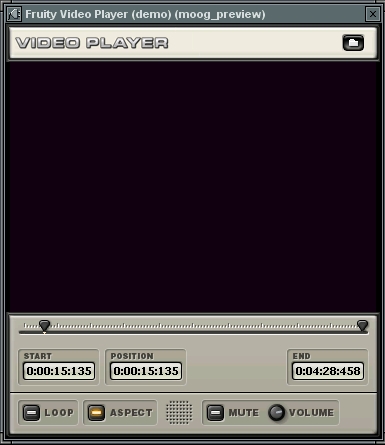
●FPC打击垫插件
FPC也是新增加的一个插件,默认的PADS主界面如下图。
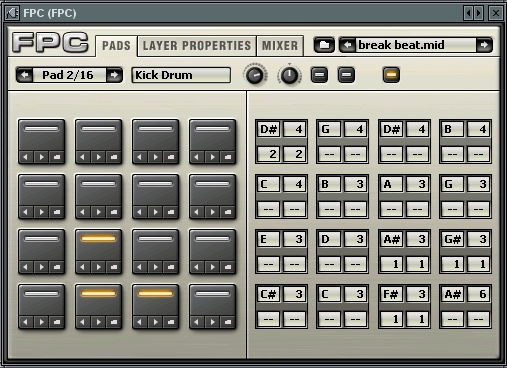
4x4共有16个打击垫,单击每个打击垫都会触发不同的打击乐音色。16个打击垫右边分别还对应有相应的16个参数设置“垫”,如下图。

左上角:该打击乐音色对应的键位音符
右上角:该打击乐音色对应的键位八度
共同确定该打击乐音色对应的键位,如C3、C4
左下角:Cut参数
右下角:Cut By参数
与FL Studio其他通道的Cut和Cut By使用方法相同
FL Studio内置了许多现成的MIDI打击乐文件,可以在FPC右上角读取,快速得到各种打击乐风格。
切换到LAYER PROPERTIES界面,这里控制某一个打击垫音色的力度分层,如下图。
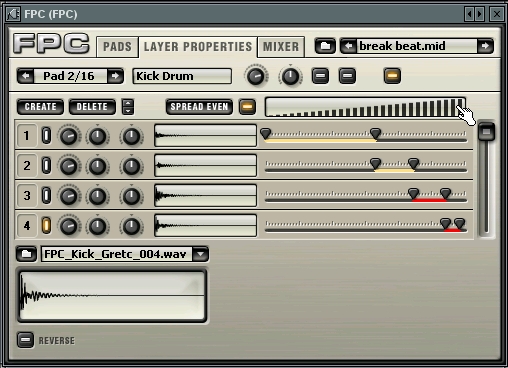
不同音色在不同力度值下通常激发不同的采样,这样可以得到更加逼真的效果。例如上图的底鼓分成4个力度层,通过横向的推子控制不同力度触发的采样,力度分层也可以重叠同时触发多个采样。REVERSE按钮可使当前采样反向,这在舞曲的打击乐中也是常用的。
切换到MIXER界面,这里是16个打击音色的调音台,如下图。

整个界面都很熟悉了我就不多说了,只是每个通道最上面的数字要说一下,这是Mixer Track Offset参数,就是通道偏移量。比如说该打击垫的声音是发送到第2通道的,如果Mixer Track Offset参数为3,那么声音也将同时发送到2+3=第5通道。设置成“--”将不另外发送到其它通道。
●Fruity WaveShaper波形塑形效果器插件
这也是新增的一个效果器插件,通过波形塑形效果改变波形原状,使波形失真得到新的波形,如下图。
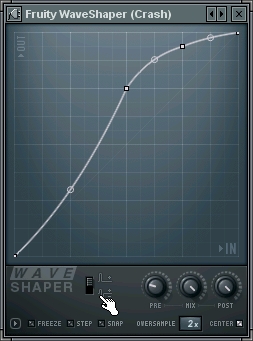
默认情况下为单极情况,图形框的下面为0dB电平,上面为最大电平。上图中鼠标所指位置的开关为单极/双极切换,双极模式下图形框横轴以上为正电平,横轴以下为负电平。一般的波形塑形效果器都是单极的,双极似乎没什么必要。
●钢琴卷帘窗新增琶音器工具
在钢琴卷帘窗的Tools菜单下,找到Arpeggiator就是琶音器工具,如下图。
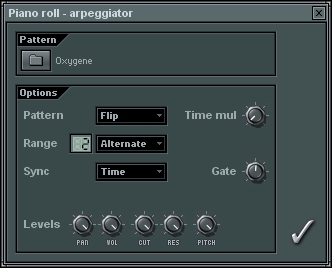
单击pattern下的文件夹按钮可读取现成的琶音类型文件,其他的琶音参数也有非常多的设置,包括音符的门时间,音量,声像等等。
●新增循环录音模式
在主界面中,可以看到多了一种录音模式,就是下图中鼠标所指的Loop Recording/Overdub模式。

可重叠循环录音,同时保存多次录音结果,早就该有的功能了。
●支持REX格式的Loop采样
如今Fruity Slicer可以读取Recycle制作的REX2格式的Loop文件了,这应该归功于Propellerheads公开REX技术的举动。如下图所示,可读取rex2、rex、rcy格式的文件。
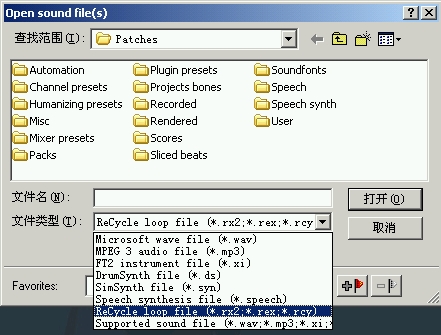
●快速改变音乐速度
在显示速度的地方单击鼠标右键,可快速选择一些常用的速度值,如下图。
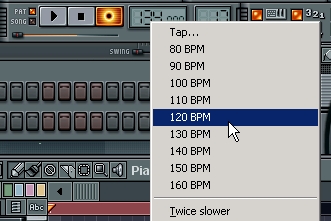
●Tap速度
还是在显示速度的地方单击鼠标右键,选择Tap,即可在Tap Tempo窗口中通过双击鼠标或双击MIDI键盘任意键的方式,设定速度。如下图,400多的速度,就是快速双击鼠标的结果。
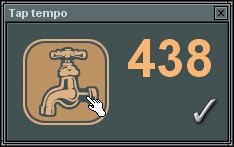
结语
FL Studio 5的主要新功能就是以上这些了,写的比较仓促,并不细致。FL Studio新功能实用性似乎并不非常突出,如今的FL Studio已经从当年的“高级玩具”,完全演变成了专业的音乐工作站,几乎所有当今流行的技术都支持,这一切都要感谢程序员出身的FL Studio总设计师Gol,但音乐人真的需要布满旋钮的复杂功能吗?
Gol同志只是程序员,并不是音乐人,虽然FL Studio是一个软件程序,但并不是说功能越多越复杂就越好,个人感觉FL Studio下一个目标应该是减肥了,呵呵。
文章出处 www.midifan.com
转载文章请注明出自 Midifan.com





不是做DJ的那种保持速度哦,是有音高的音色那种??
怎么让音色从键盘下到上速度都一样????很多音色都是下慢上快,怎么办????